วิธีแทรกแถวใน Excel โดยอัตโนมัติ
หากคุณจำเป็นต้องแทรกแถวว่างบ่อยๆในแผ่นงานคุณสามารถคลิกขวาที่แถวทั้งหมดเพื่อเลือกแทรกเพื่อแทรกแถวว่าง อย่างไรก็ตามวิธีการคลิกขวาอาจไม่สะดวกเพียงพอสำหรับคุณ ตอนนี้ฉันแนะนำทางลัดให้คุณแทรกแถวว่างใน Excel
แทรกแถวโดยอัตโนมัติด้วยทางลัดใน Excel
 แทรกแถวโดยอัตโนมัติด้วยทางลัดใน Excel
แทรกแถวโดยอัตโนมัติด้วยทางลัดใน Excel
โชคดีที่มีทางลัดที่สามารถแทรกแถวว่างใน Excel ได้อย่างรวดเร็ว
เลือกทั้งแถวที่คุณต้องการแทรกแถวว่างด้านบนแล้วกด เปลี่ยน + Ctrl + + เข้าด้วยกันจากนั้นจึงแทรกแถวว่าง
 |
 |
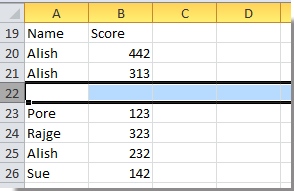 |
 แทรกแถวโดยอัตโนมัติด้วย VBA
แทรกแถวโดยอัตโนมัติด้วย VBA
มีรหัส VBA สามารถสร้างทางลัดอื่นสำหรับการแทรกแถวว่าง
1 กด Alt + F11 คีย์เพื่อเปิด Microsoft Visual Basic สำหรับแอปพลิเคชัน หน้าต่าง
2 คลิก โมดูล > สิ่งที่ใส่เข้าไป เพื่อแทรกไฟล์ โมดูล หน้าต่างแล้วคัดลอก VBA ด้านล่างลงในหน้าต่าง
VBA: แทรกแถวว่าง
Public Sub InsertRow()
ActiveCell.Offset(1, 0).Rows("1:1").EntireRow.Insert Shift:=xlDown
End Sub
3. ปิดหน้าต่างและกลับไปที่ Excel จากนั้นกด Alt + F8 กุญแจเพื่อเปิด แมโคร โต้ตอบ
4 ใน แมโคร ใหเลือก แทรกแถว จากรายการและคลิก Options. ดูภาพหน้าจอ:
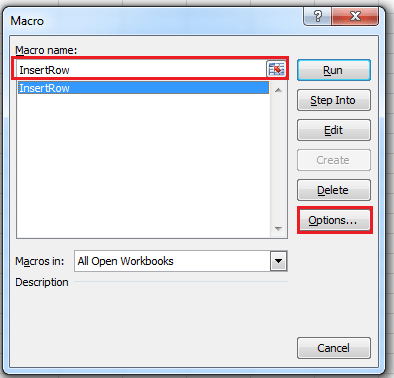
5 ใน ตัวเลือกมาโคร กล่องโต้ตอบกด เปลี่ยน และ R เข้าด้วยกันจากนั้นคลิก OK เพื่อกลับไปที่ แมโคร โต้ตอบ

6 คลิก วิ่ง เพื่อปิด แมโคร ไดอะล็อก ตอนนี้กด เปลี่ยน + Ctrl + R คีย์เข้าด้วยกันจะแทรกแถวว่างด้านล่างเซลล์ที่ใช้งานอยู่
สุดยอดเครื่องมือเพิ่มผลผลิตในสำนักงาน
เพิ่มพูนทักษะ Excel ของคุณด้วย Kutools สำหรับ Excel และสัมผัสประสิทธิภาพอย่างที่ไม่เคยมีมาก่อน Kutools สำหรับ Excel เสนอคุณสมบัติขั้นสูงมากกว่า 300 รายการเพื่อเพิ่มประสิทธิภาพและประหยัดเวลา คลิกที่นี่เพื่อรับคุณสมบัติที่คุณต้องการมากที่สุด...

แท็บ Office นำอินเทอร์เฟซแบบแท็บมาที่ Office และทำให้งานของคุณง่ายขึ้นมาก
- เปิดใช้งานการแก้ไขและอ่านแบบแท็บใน Word, Excel, PowerPoint, ผู้จัดพิมพ์, Access, Visio และโครงการ
- เปิดและสร้างเอกสารหลายรายการในแท็บใหม่ของหน้าต่างเดียวกันแทนที่จะเป็นในหน้าต่างใหม่
- เพิ่มประสิทธิภาพการทำงานของคุณ 50% และลดการคลิกเมาส์หลายร้อยครั้งให้คุณทุกวัน!

